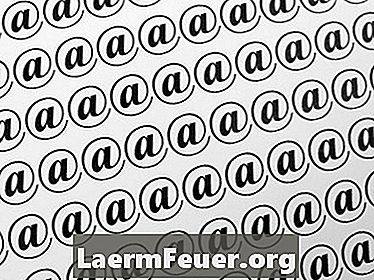
Innehåll
Sättet att ta bort dubbla e-postmeddelanden varierar beroende på din leverantör. En standardmetod är att använda sökverktyget, men de flesta leverantörer har egna verktyg för att påskynda processen. Ett alternativ skulle vara att ladda ner ett program som automatiskt hittar och raderar alla dubbla e-postmeddelanden från ett givet kommando. Till exempel, för Microsoft Outlook är en gratisversionsversion av Duplicate Email Remover tillgänglig att integreras och användas.
vägbeskrivning

-
Logga in på din e-postadress. Hitta forskningsverktyget; de är vanligtvis nära huvudet på toppen. I Gmail ligger de strax under sidans överkant, till vänster. I Windows Live Mail, nu Outlook, ligger i övre hörnet av inkorgen, precis ovanför orden "Organisera av." I Yahoo!, Ligner platsen i Gmail.
-
Ange ämnet för duplikat e-post och tryck på "enter". Många resultat kommer sannolikt att visas, men de flesta e-postmeddelanden ger dig möjlighet att förfina din sökning genom att ta emot resultaten. I Yahoo! Visas alternativ för sökförbättringar i rutnätet till vänster. I Outlook och Gmail kommer de vara överst. Begränsa din sökning tills bara dubbla e-postmeddelanden förblir.
-
Klicka på "Välj allt". Medan Yahoo! och Outlook erbjuder det här alternativet, Gmail snabbar upp processen genom att fråga vad du vill göra med sökresultaten. När alla e-postmeddelanden väljs på Yahoo! och i Outlook, välj "Flytta till" och sedan "Trash". I båda fallen kommer det här alternativet att vara högst upp. I Gmail har du möjlighet att ta bort eller arkivera dessa e-postmeddelanden. Arkivering av dem kommer att lämna inkorgen, men hindrar dem från att permanent tas bort.
Hitta mer
-
Klocka i diagrammet som visas till höger bredvid "Mappar" när du sveper muspekaren över den.
-
Välj "Skapa ny mapp". Outlook har redan detta alternativ listat under dina e-postmappar. Ge din nya mapp samma namn som den person som skickar dubbla e-postmeddelanden.
-
Välj det e-postmeddelande från avsändaren som skickar dig de dubbla e-postmeddelandena.
-
Klicka på "Rensa" alternativet som visas överst och välj "Flytta allt från ..."
-
Välj den nya mappen bland alternativen och öppna den. När du utforskar det, leta efter ämnet för dubbla e-postmeddelanden. När de väljs, välj "Välj allt" från de övre alternativen och "Flytta till ..." för att placera dem i facket.
Windows Live (Outlook)
-
Klicka på "Sök e-post", som visas bredvid sökverktyget i din inkorg, för att öppna avancerade sökalternativ.
-
Lägg all information du har om de dubbla e-postmeddelandena i motsvarande alternativ.
-
Markera rutan ovan för att markera e-postmeddelandena och välj alla sökresultat och klicka på "ta bort".
Yahoo! post
-
Välj en av de dubbla e-postmeddelandena.
-
Klicka på "Mer" i alternativen högst upp för att öppna menyn och välj "Filtrera meddelanden så här."
-
Ge all information du har om de dubbla e-postmeddelandena och klicka på "Nästa steg", som kommer att visas under informationsfälten.
-
Välj alternativet - antingen arkivera eller ta bort - som du föredrar att tillämpa på e-postmeddelanden.
Gmail
tips
- Var noga med att behålla minst en kopia av de dubbla e-postmeddelandena om du vill, eftersom borttagna meddelanden från papperskorgen vanligen inte kan återställas.
- I stället för att söka efter dubbla ämnen kan du också hitta e-postmeddelanden med olika ämnen som ersätter alla "ämnes" -exemplen i standardinstruktionerna med allt annat som de har gemensamt, till exempel meddelandets första rader.